NordVPNアカウントの使い方・設定方法(iphone版)

ココです ♡
NordVPN契約後の設定方法・使い方を解説したいと思います。
ここでは主にiphone (iOS)NordVPNアカウントの設定方法・使い方を見ていきたいと思います。
アカウントでは自動更新の停止、2段階認証の設定などができます。
NordVPNアカウントとVPNアプリがある
NordVPNには個人情報を管理する「NordVPNアカウント」とVPN接続する「NordVPNアプリ」の2つがあります。
あとブラウザでのみVPN接続を使える、ブラウザ拡張機能があります。
- NordVPNアカウント (2段階認証、自動更新停止など)
- NordVPNアプリ (VPNサーバー検索、VPNプロトコル設定など)
- ブラウザ拡張機能(パソコンのみ)
こちらではNordVPNアカウントの設定、使い方(iphone版)を見ていきます。
NordVPNアプリの設定方法・使い方は以下に書いてますのでご覧ください
NordVPNアプリ(iphone iOS)設定方法・使い方
NordVPNアカウントの設定・使い方
NordVPNアカウントで確認・設定する所をみていきます。
まずNordVPNのアカウントへ入る
NordVPNアプリからアカウントへ入ると、ログインが不要なので簡単です。
メアドとパスワード入力が省けます。
(VPNアプリはログインしていないと使えないので、ログインが終わっている前提です。)
VPNアプリから入る方法で説明します。
②「多要素認証」タップ
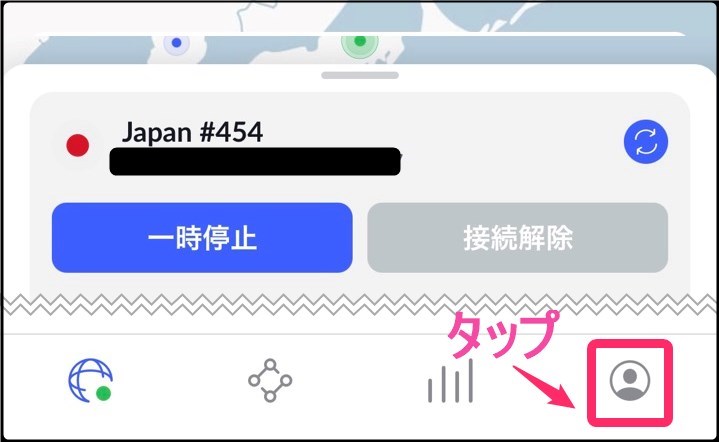
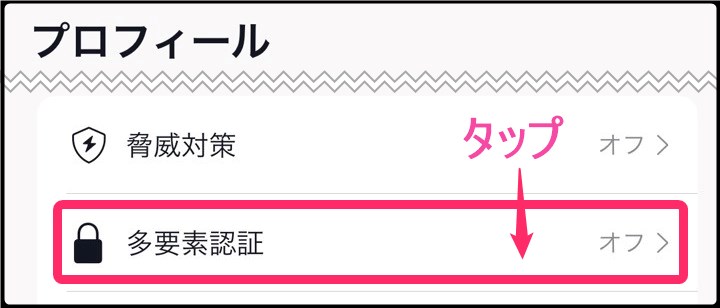
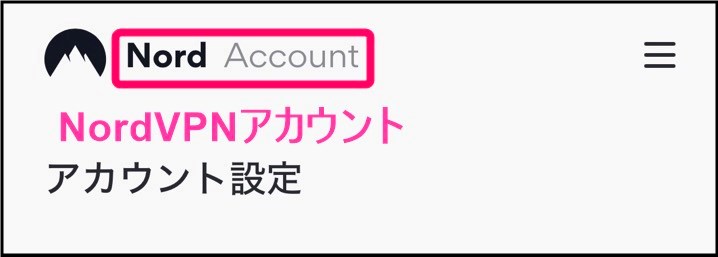
2段階認証 (多要素認証)
NordVPNアカウントへログインすると、2段階認証の画面なので、そのまま設定していきます。
わたしは「Google Authenticator」というアプリを使っています。
NordVPNだけでなく、他サイトの認証にも使えるのでとても便利です。
操作も簡単ですし、スマホの変更時もきちんと情報を引き継いでくれるので安心です。
②認証アプリか、セキュリティキーどちらかを選択。(私は認証アプリ)
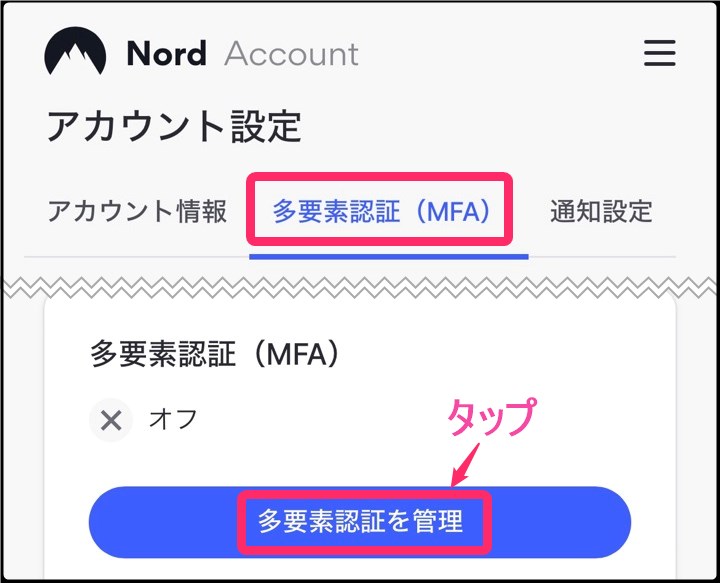
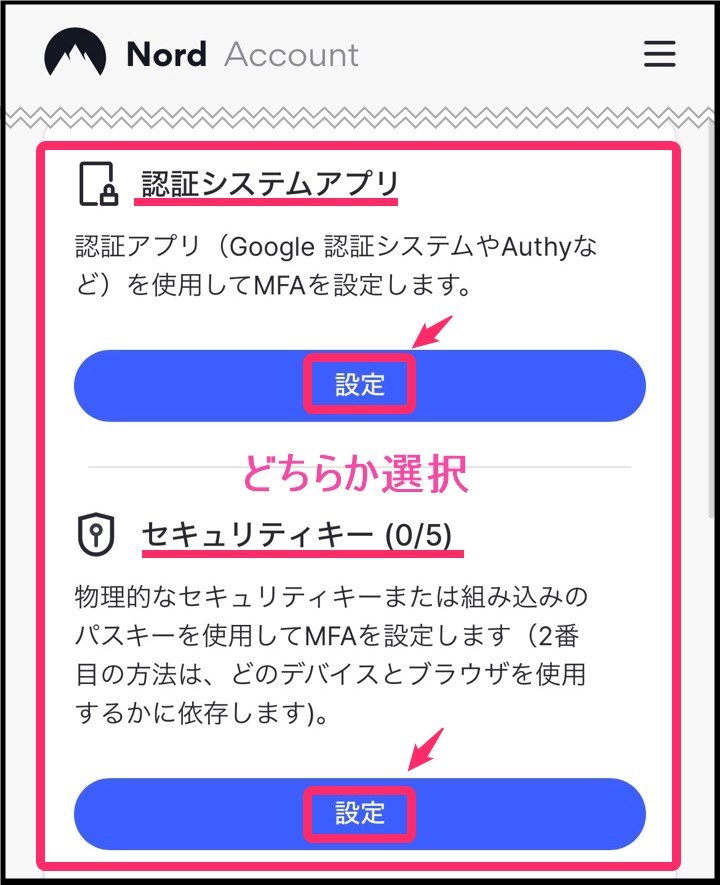
④2段階認証が設定されました。
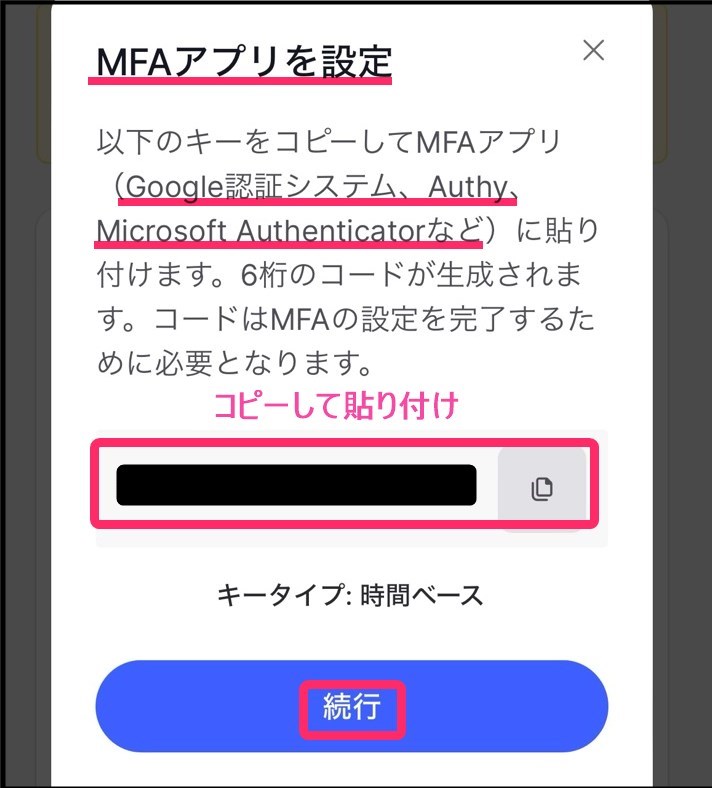
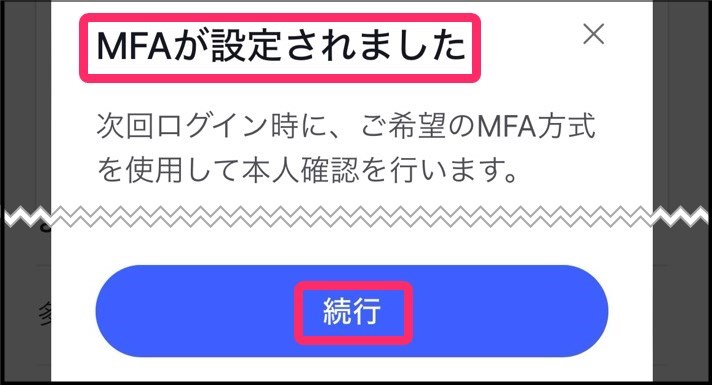
④完了です。
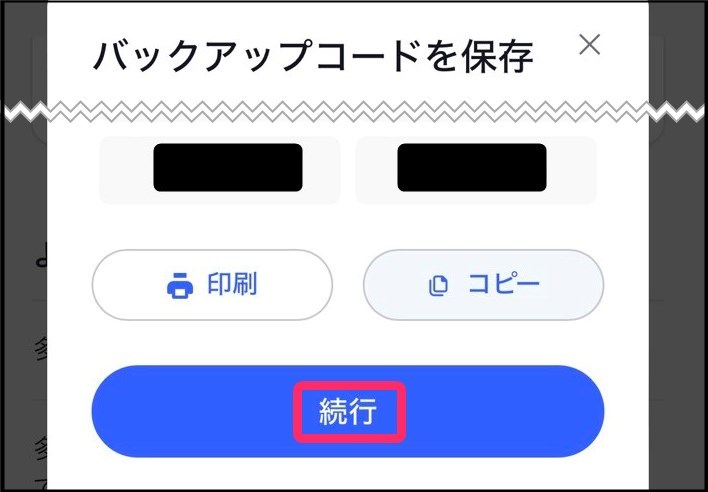
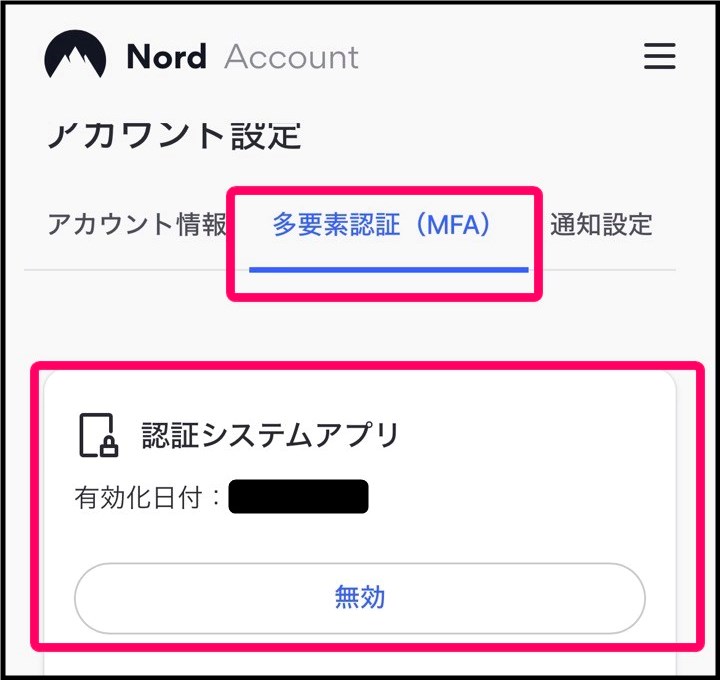
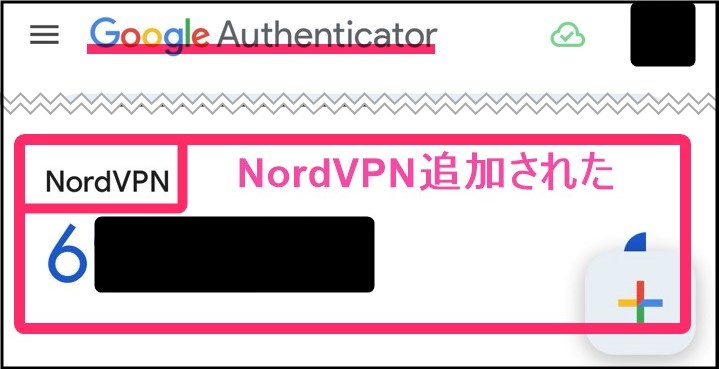
自動更新の停止
NordVPNアカウントから自動更新を停止できます。
更新日の約2週間前(約14日前)には次の更新がされてしまうそうなので、早めに停止しておくと安心です。
30日間以内の使用で返金を受ける場合は、自動更新の停止にプラスして、NordVPNサポートへ連絡が必要となります。チャット、メールなど。
詳しい設定方法は以下の記事で説明していますのでご覧ください。
まずNordVPNアプリからアカウント画面に入ります。入り方は上記ログイン方法を参考にしてください。
NordVPNの自動更新停止は、とくに理由を聞かれなくて楽でした。
自動更新停止の方法は、以下の記事で詳しく説明しています

領収書の確認
契約した時の料金ていくらだったけ?というのを確認できます。
- NordVPNアカウントへ入ります。
- アカウントトップページ右上「三」タップ
- 「請求」タップ
- 「請求履歴」タップ
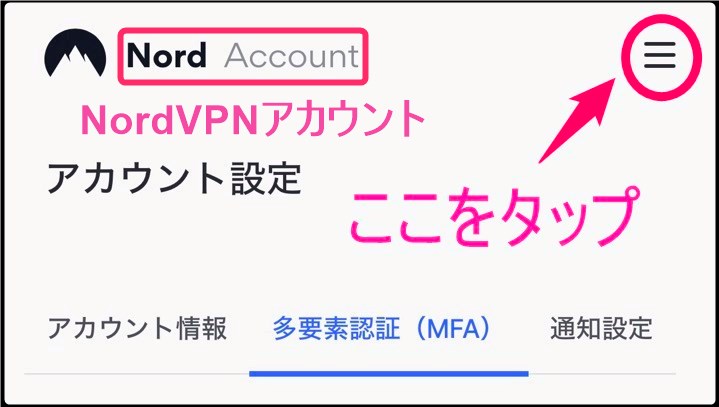
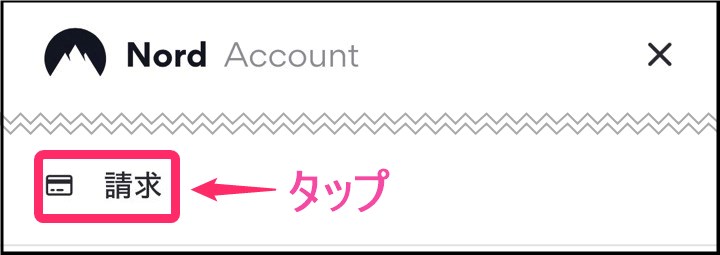
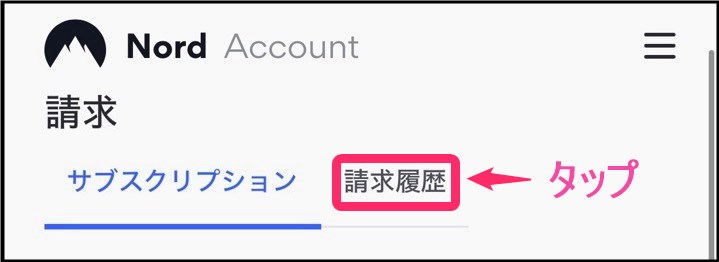
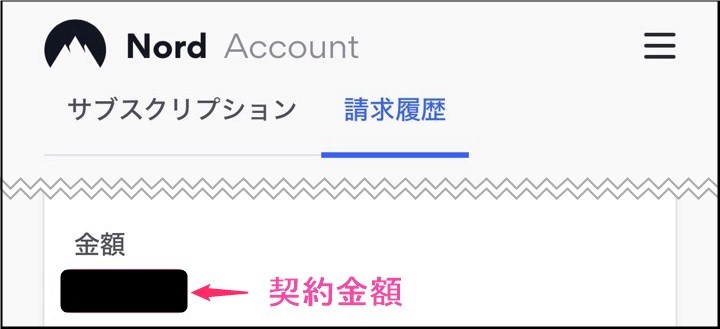
更新日の確認
NordVPNがいつまで使えるのかを確認します。
VPNアプリから確認できます。
- NordVPNアプリを開き、右下のマークをタップ。
- 一番上のプロフィール欄に更新日が確認できます。
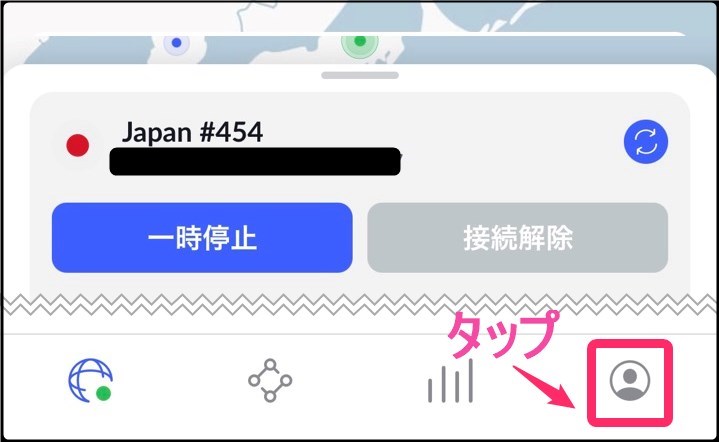
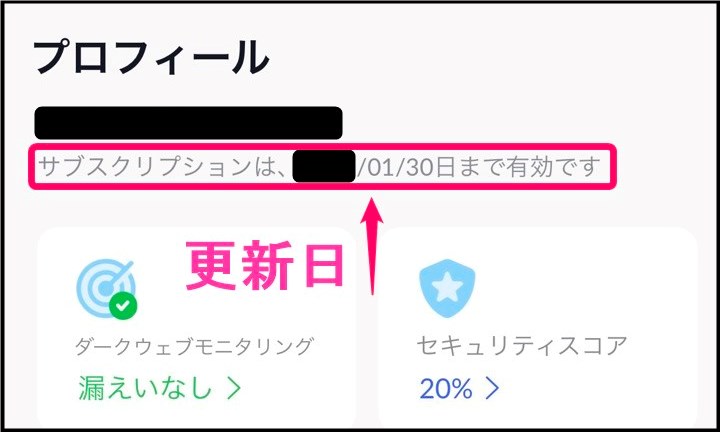
メールアドレス・パスワードの確認、変更
登録しているメールアドレス、パスワードの確認、変更の設定場所です。
NordVPNアプリからアカウント画面に入ります。入り方は上記ログイン方法を参考にしてください。
メールアドレスの変更はNordVPNのサポートへ連絡します。
- NordVPNアカウントへ入ります。
- 「アカウント情報」タップし、「パスワード変更」から変更します。
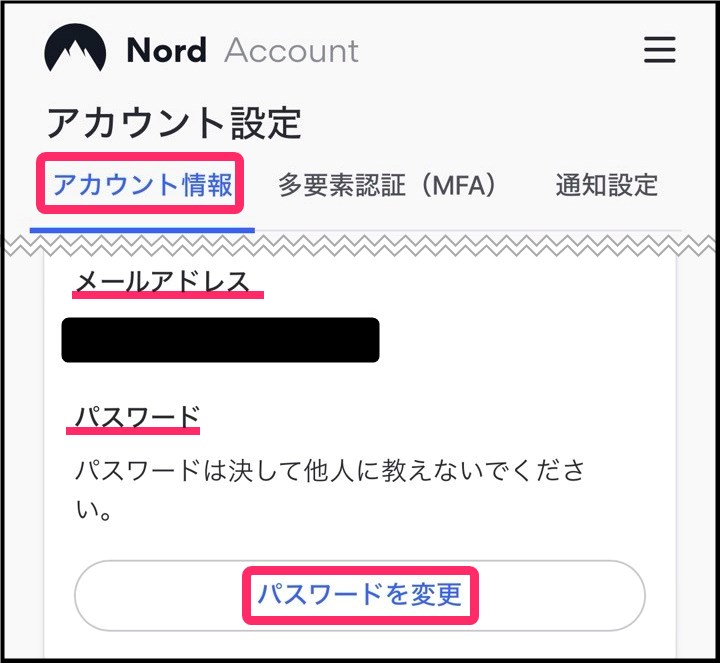
ブラウザでNordVPNが使えるブラウザ拡張機能
NordVPNではブラウザでのみVPN接続できる、「ブラウザ拡張機能」が使えます。
ブラウザ拡張機能はパソコンで使う事ができます。
iphoneやAndroidなど、スマホでは今の所使う事ができません。
NordVPNアカウント(iphone iOS)使い方・設定方法まとめ
最後まで見て頂いて、ありがとうございます!
NordVPN契約後の設定は、後でやろうと思うと忘れがちなので、すぐにサクッと設定しておくのがおすすめです。
しっかり2段階認証は設定しておくと、セキュリティ面でも安心です。
参考になったら嬉しいです♡









